ps处理树林婚纱照片温馨的橙褐色(4)
来源:PS联盟
作者:Sener
学习:1823人次
4、按Ctrl + J 把曲线调整图层复制一层,不透明度改为:50%,效果如下图。
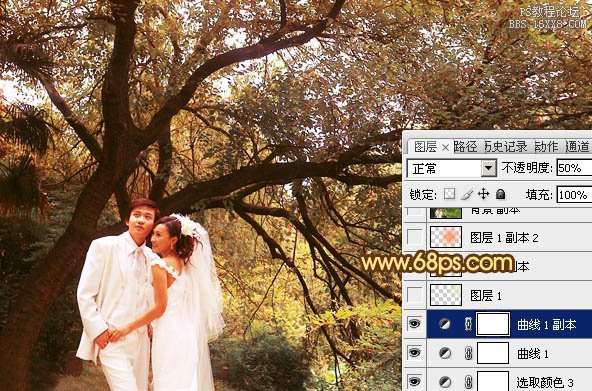
5、新建一个图层,用椭圆选框工具拉出图12所示的椭圆选区,按Ctrl + Alt + D 羽化100个像素后填充黄绿色:#EBEEBF,混合模式改为“滤色”,效果如下图。这一步给画面的右上角增加高光。
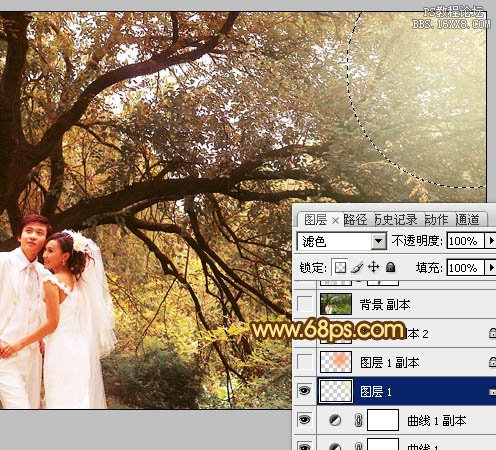
6、新建一个图层,用椭圆选框工具在画面的中间位置拉出下图所示的椭圆选区,羽化100个像素后填充橙色:#F9902A,混合模式改为“滤色”,不透明度改为:60%,效果如下图。这一步增加中间部分的高光。

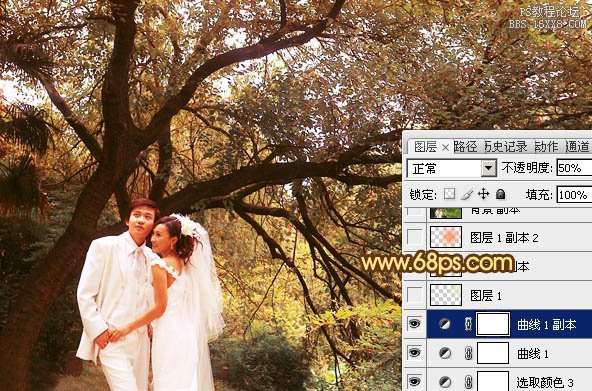
5、新建一个图层,用椭圆选框工具拉出图12所示的椭圆选区,按Ctrl + Alt + D 羽化100个像素后填充黄绿色:#EBEEBF,混合模式改为“滤色”,效果如下图。这一步给画面的右上角增加高光。
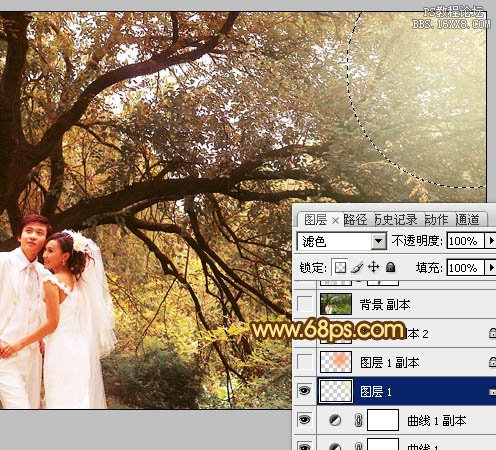
6、新建一个图层,用椭圆选框工具在画面的中间位置拉出下图所示的椭圆选区,羽化100个像素后填充橙色:#F9902A,混合模式改为“滤色”,不透明度改为:60%,效果如下图。这一步增加中间部分的高光。

学习 · 提示
相关教程
关注大神微博加入>>
网友求助,请回答!







